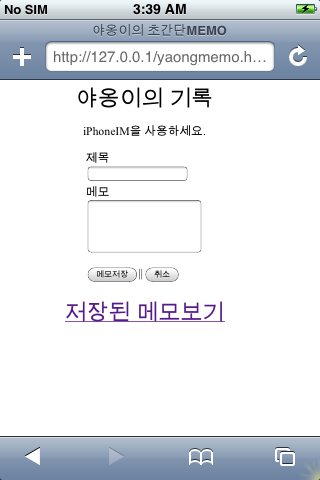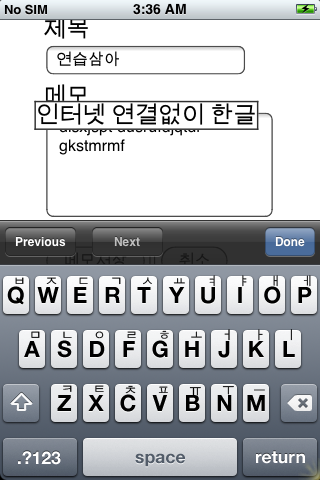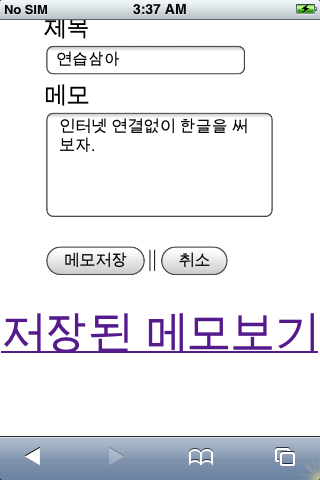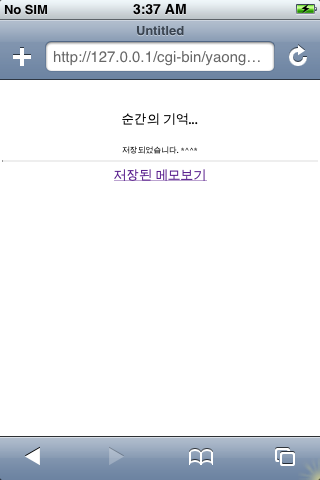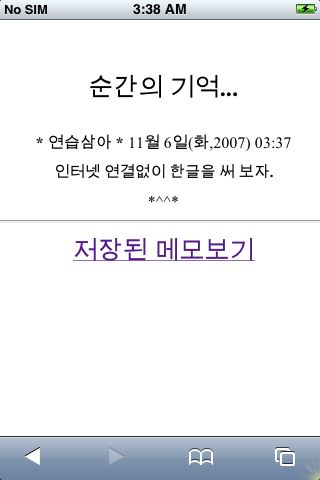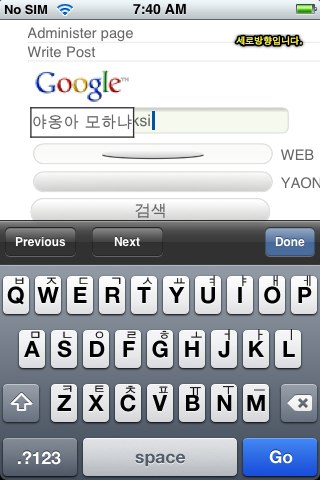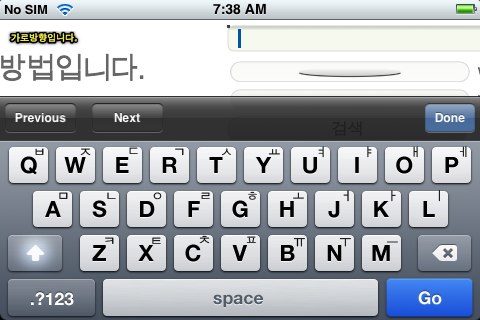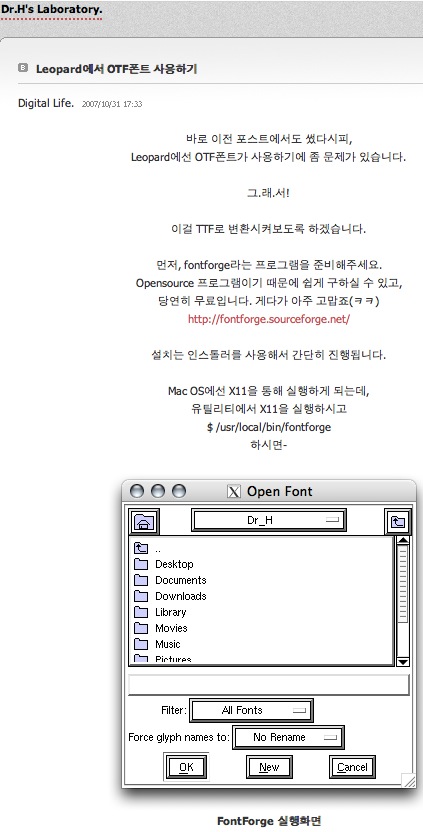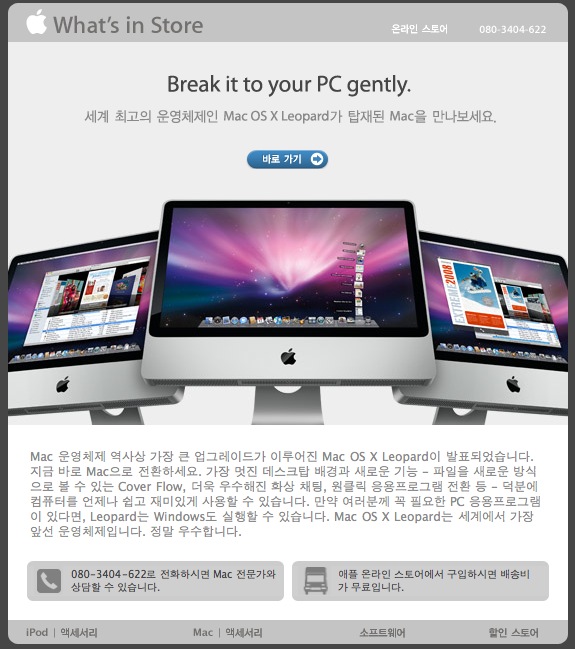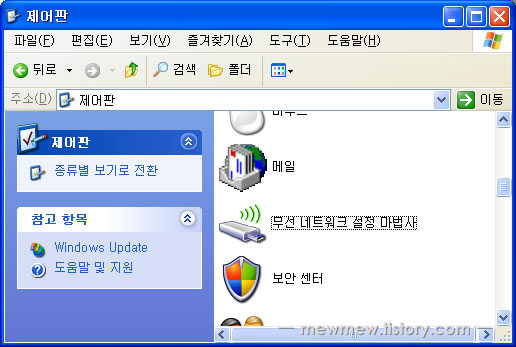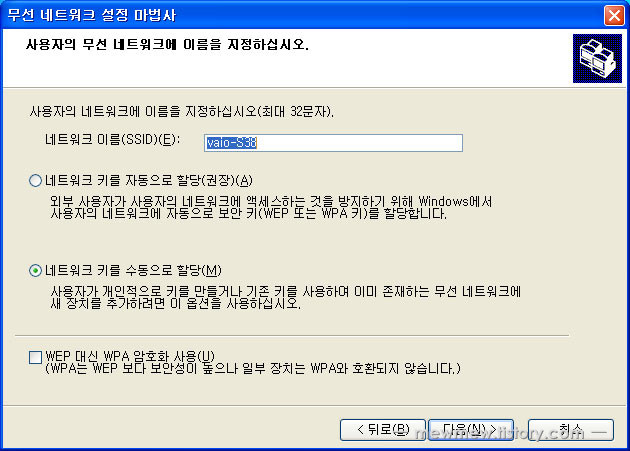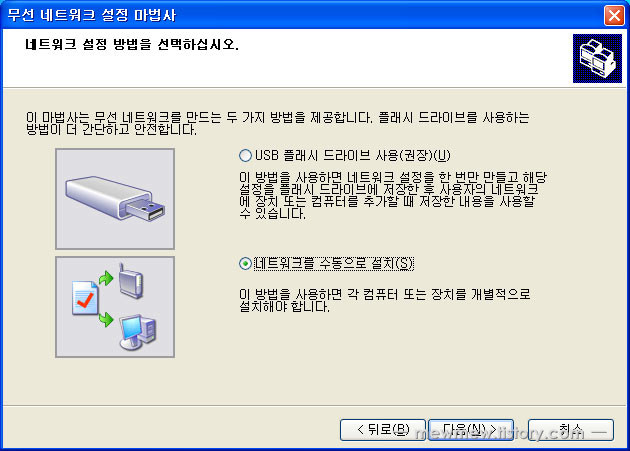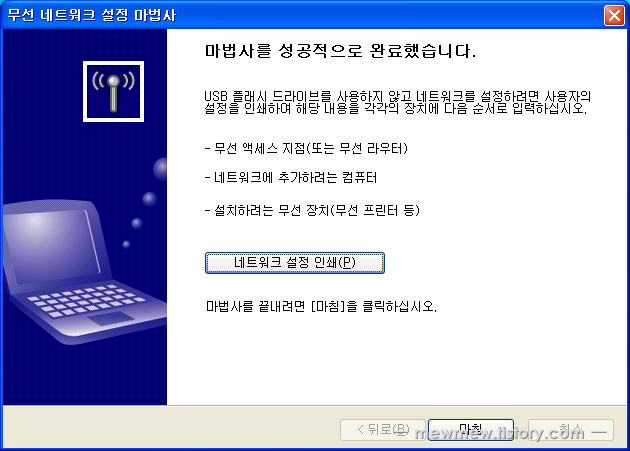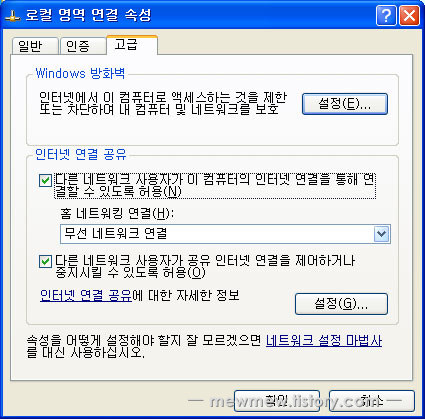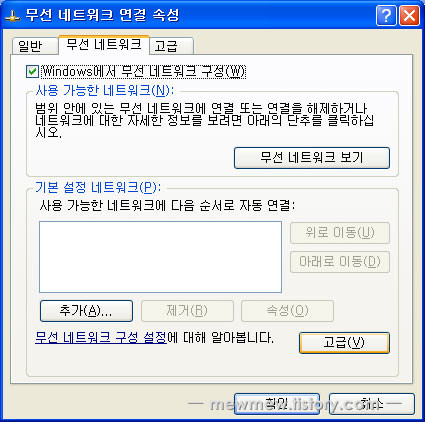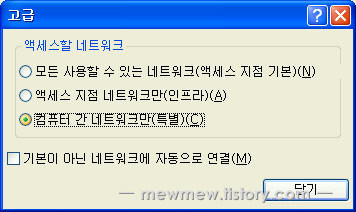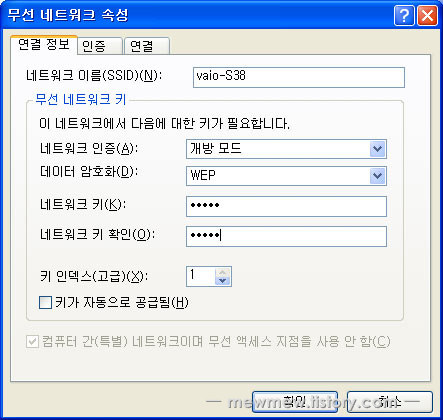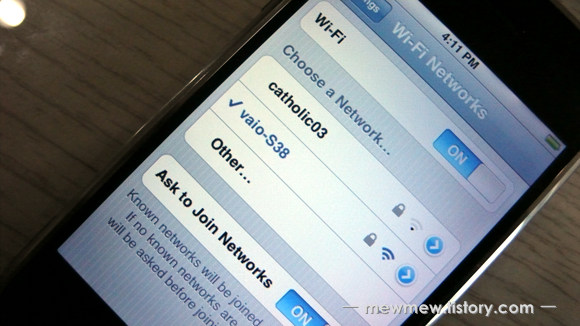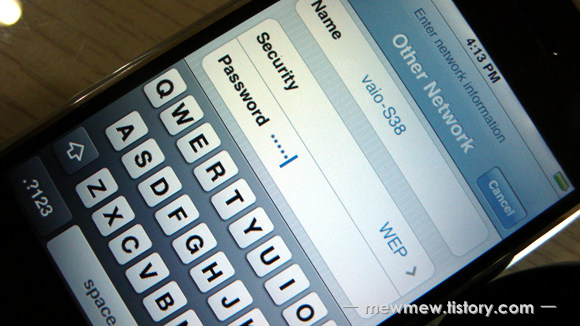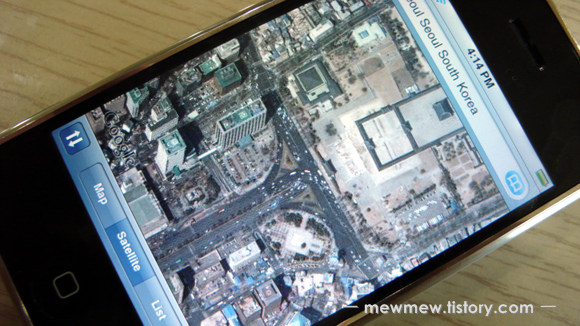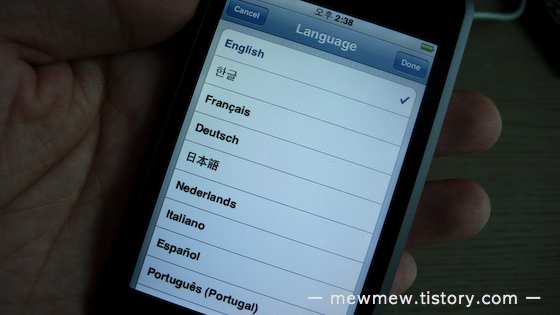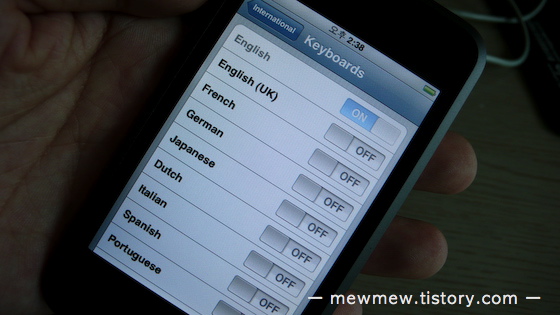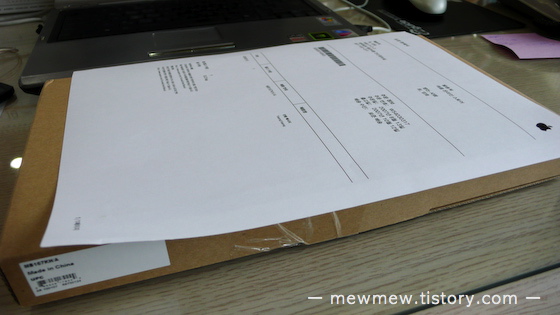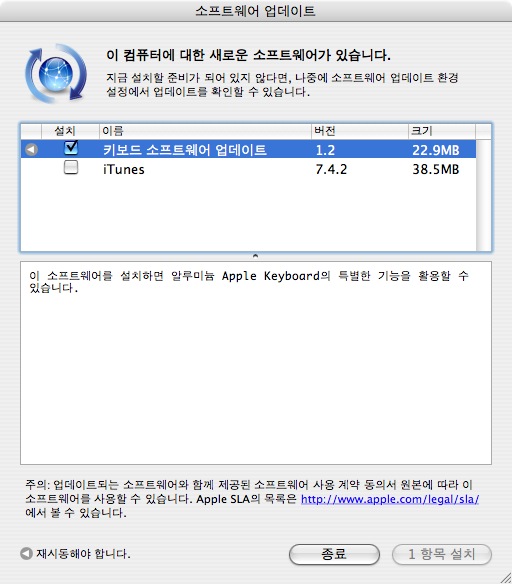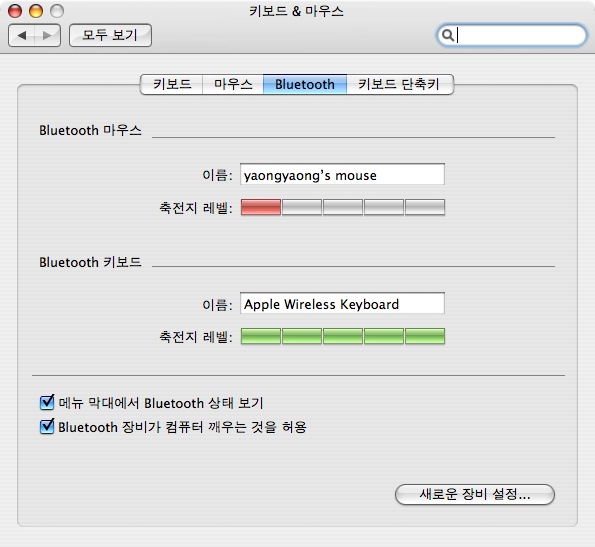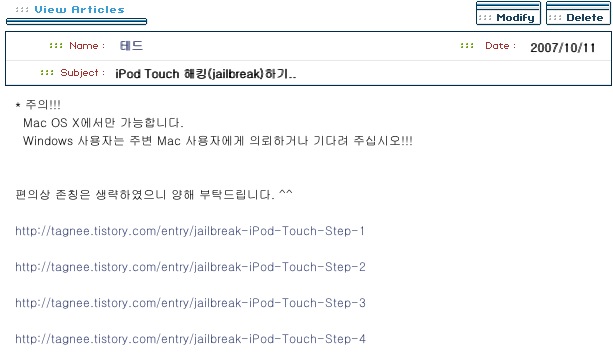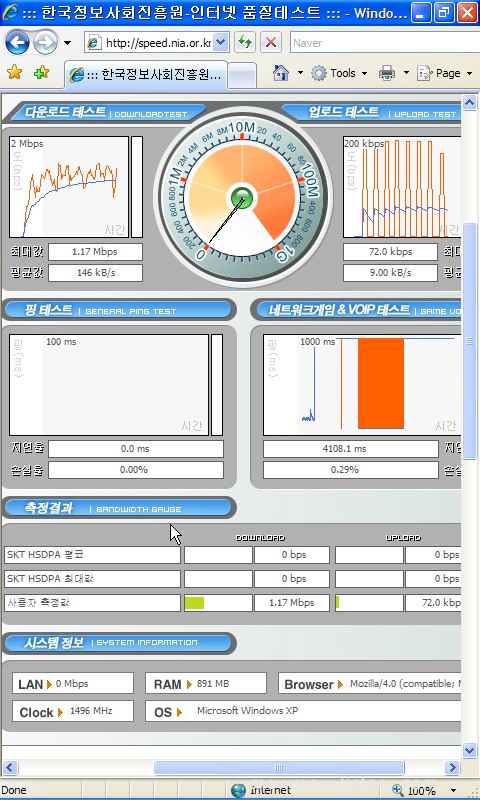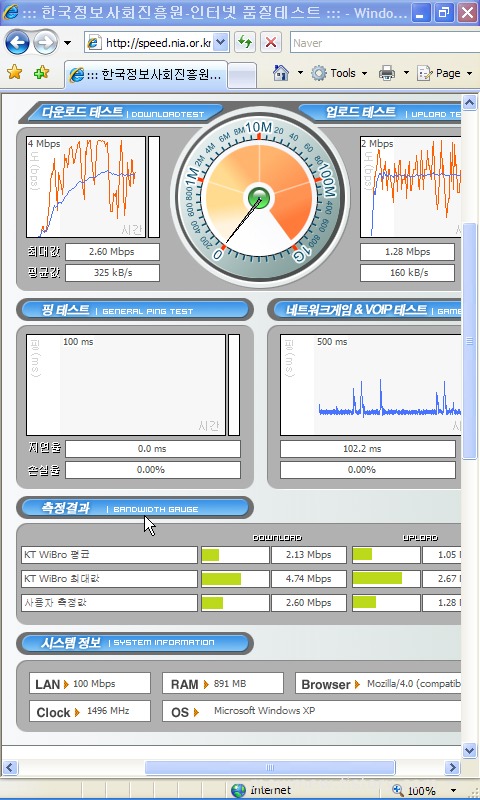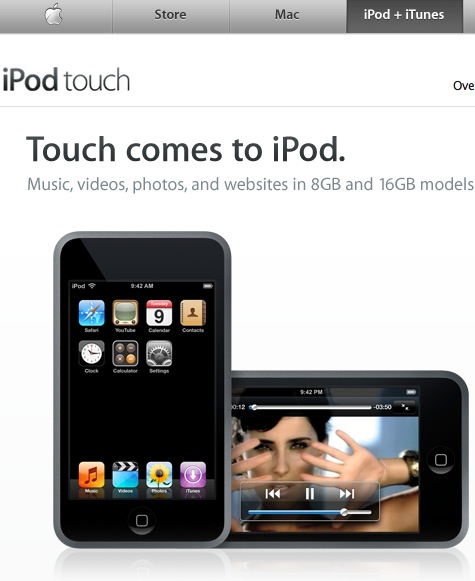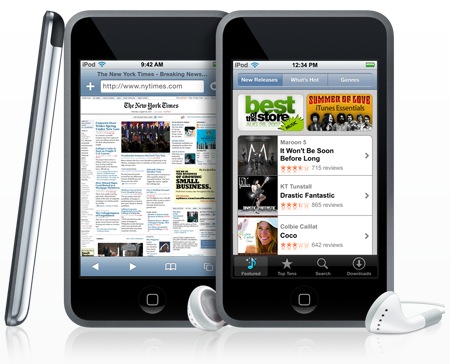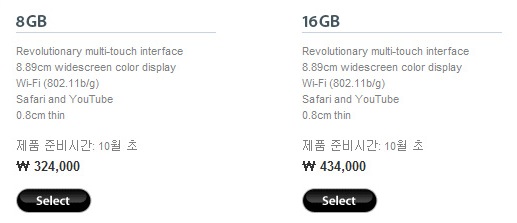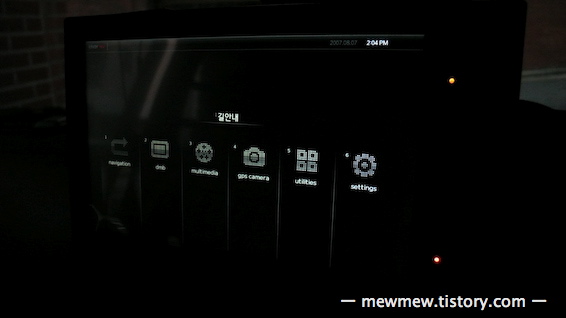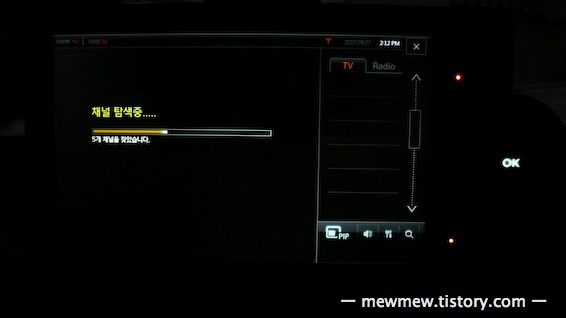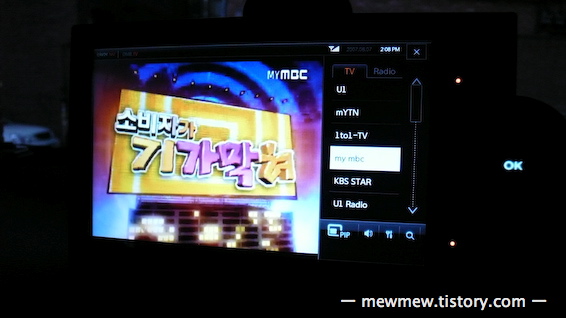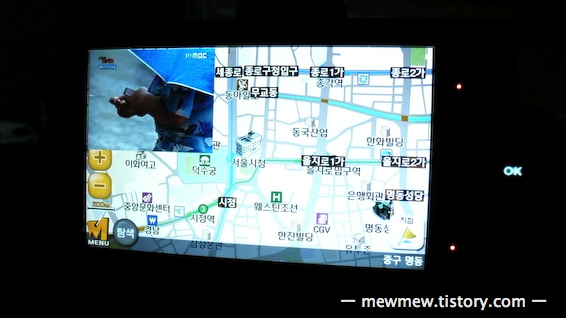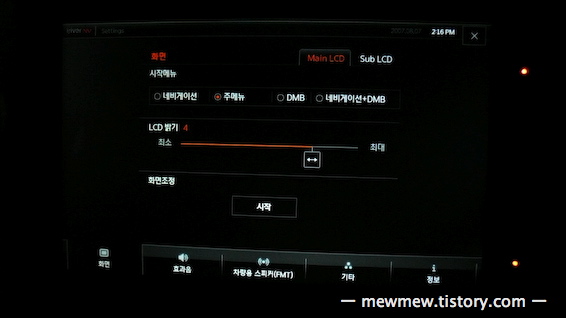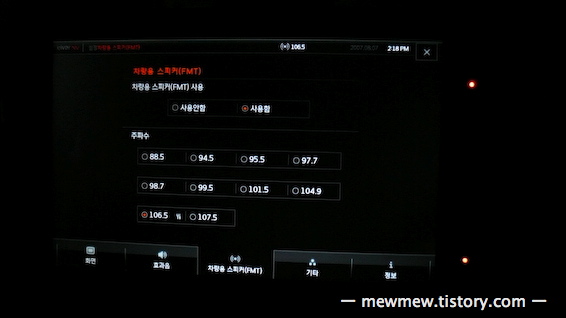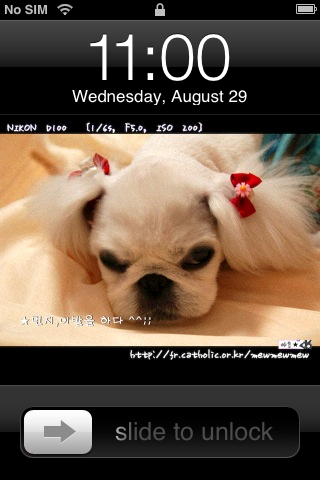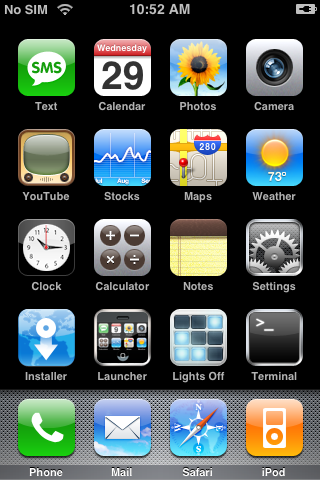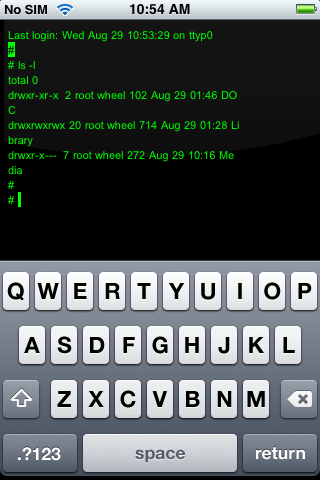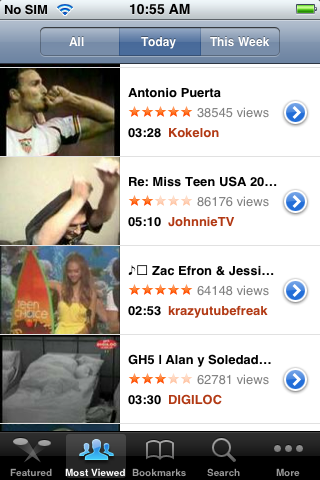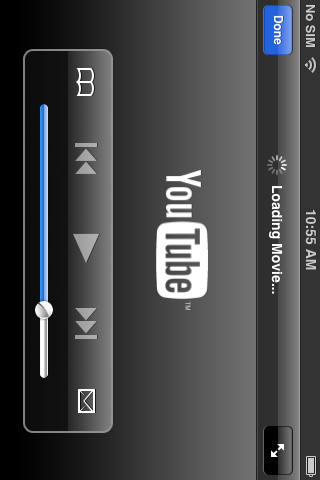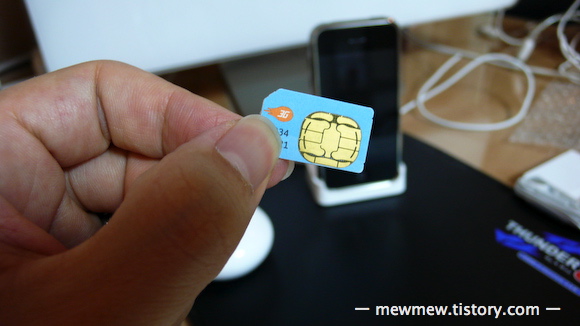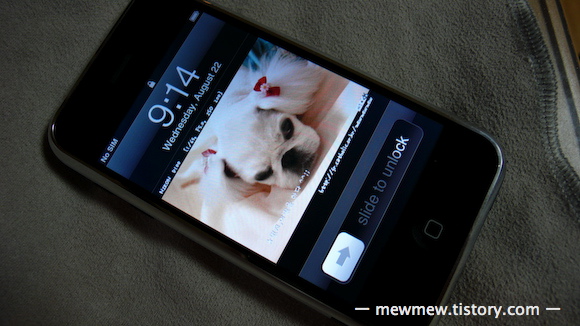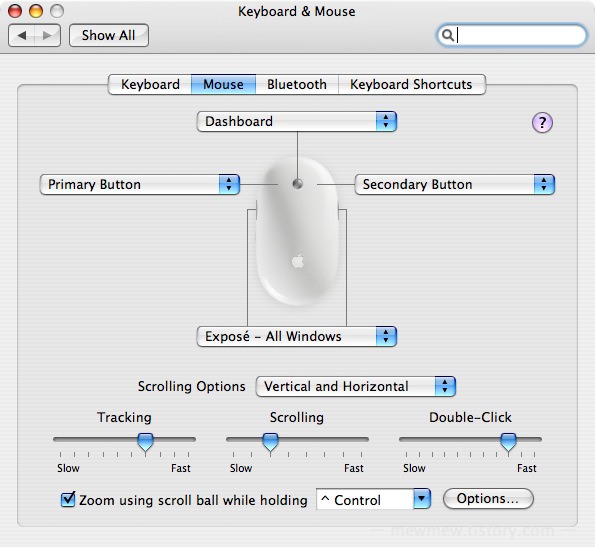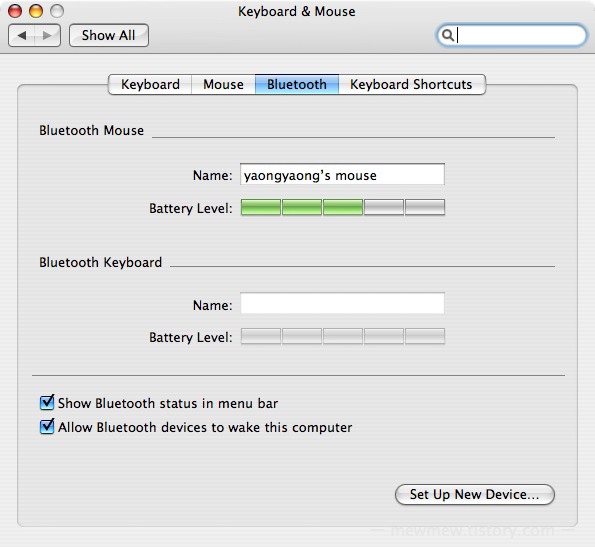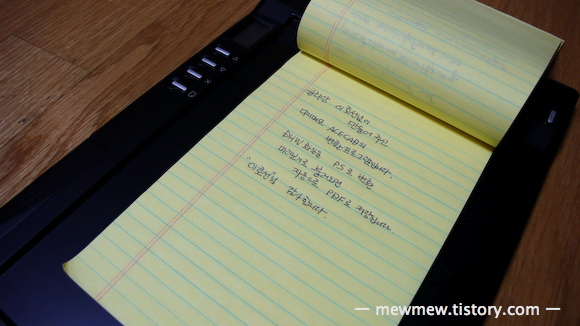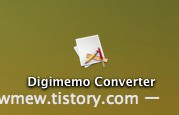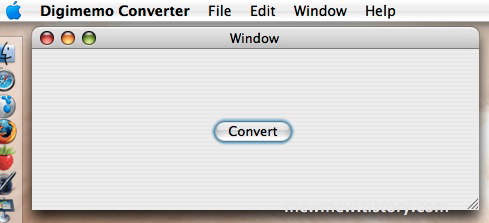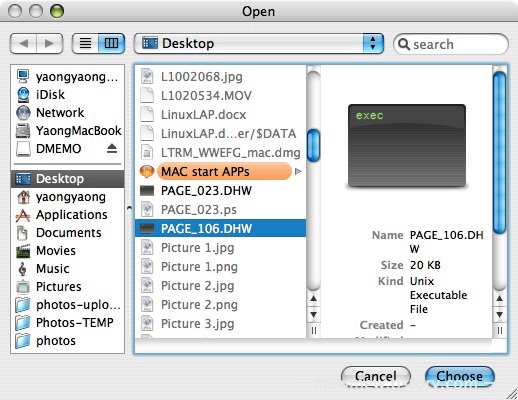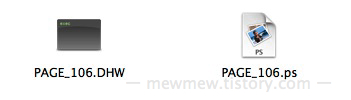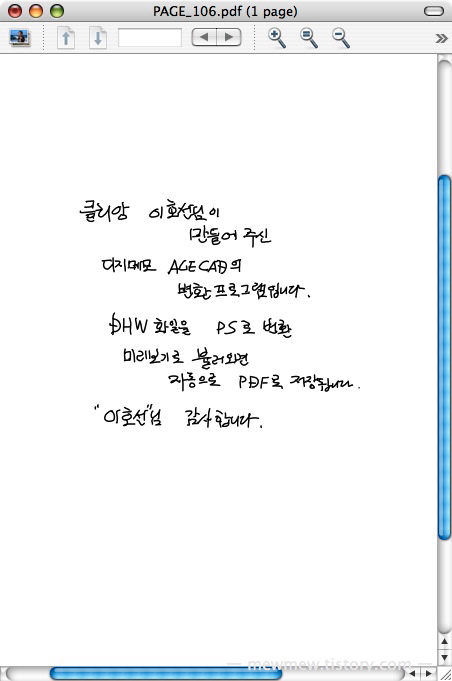*^^*
얼마전 "아이폰/아이팟 터치의 응용프로그램영역 확보하기"를 포스팅했었다.
http://mewmew.tistory.com/385
내용만 간단히...
1)어플리케이션 디렉토리를 disk0s1에서 disk0s2로 옮기기.
2)아파치 웹서버의 디렉토리루트 disk0s2에 재정의 하기.
였다.
그렇게 잘 사용하던중..
언제부터인가.. 다시 사파리와 응용프로그램이 튕기는 현상이 발생.
#df로 확인해보니.. 헉
disk0s1의 용량이... 96% ㅡ.ㅡ;;
이미 /Applications 디렉토리를 옮긴 상태였음에도..
디스크를 거의 다 사용해 버린것이었다.
그래서 다른 disk0s1의 다른 디렉토리도 disk0s2로 옮겨서 영역을 확보하고자..
어느 디렉토리를 옮겨볼까를 고민하다가.. 구글링을 했더니..
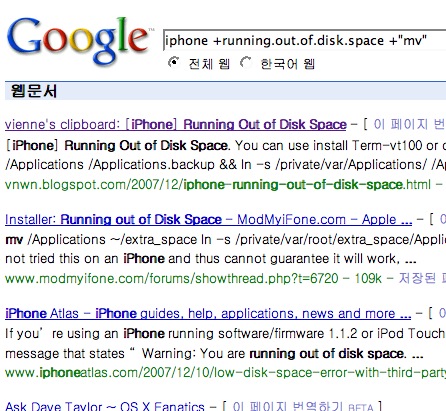 첫번째 링크에 떡허니 블로그가 올라왔다. vienne's clipboard
첫번째 링크에 떡허니 블로그가 올라왔다. vienne's clipboard
내용을 보니.. Fonts 디렉토리를 옮기면 사용량 약 60%정도로.. 상당한 영역을 확보할 수 있단다.
올커니~!! *^^*
그래서 곧장 작업을 시작.
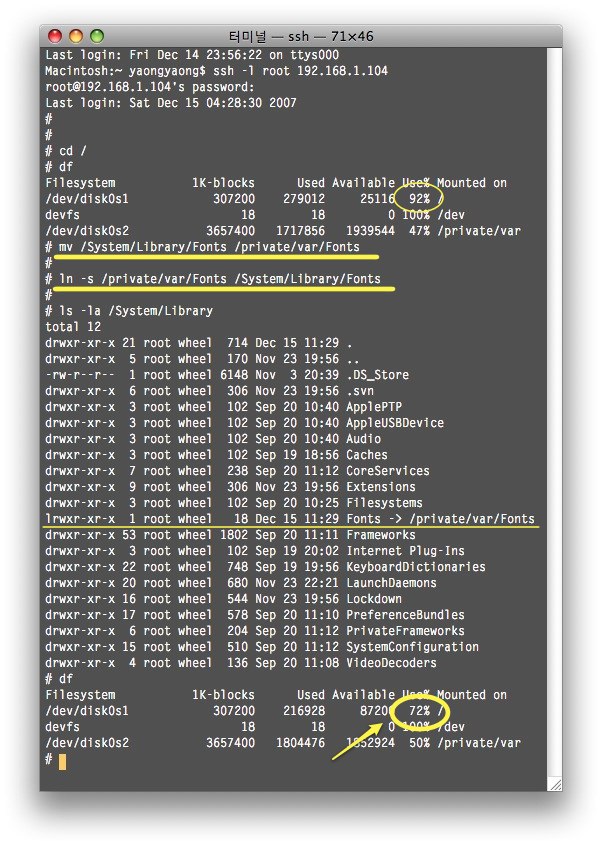 확인했으면.. 아이폰/터치를 재시작 시킨다.
확인했으면.. 아이폰/터치를 재시작 시킨다.
오호~
좋다. 다시 사파리와 다른 어플들에서 튕기는 현상이 사라졌다.
역시 작업공간을 많이 주면 아무탈이 없다. 캬캬.
iPhone/iPod Touch 안정화 작업의 요약.
1) 응용프로그램 디렉토리 옮기기
2) 아파치 루트 디렉토리 옮기기
3) 글꼴(Fonts) 디렉토리 옮기기
4) php나 perl을 설치한 경우에도..
/opt/iphone 디렉토리 역시 옮겨주고, 심볼릭 링크를 걸어주면 된다.
그리고 재시작~!!
이렇게 하는것만으로.. 거의 사용율 60%정도를 유지할 수 있을 것이다.
*^^*
유용하게 사용하시길~!!
얼마전 "아이폰/아이팟 터치의 응용프로그램영역 확보하기"를 포스팅했었다.
http://mewmew.tistory.com/385
내용만 간단히...
1)어플리케이션 디렉토리를 disk0s1에서 disk0s2로 옮기기.
2)아파치 웹서버의 디렉토리루트 disk0s2에 재정의 하기.
였다.
그렇게 잘 사용하던중..
언제부터인가.. 다시 사파리와 응용프로그램이 튕기는 현상이 발생.
#df로 확인해보니.. 헉
disk0s1의 용량이... 96% ㅡ.ㅡ;;
이미 /Applications 디렉토리를 옮긴 상태였음에도..
디스크를 거의 다 사용해 버린것이었다.
그래서 다른 disk0s1의 다른 디렉토리도 disk0s2로 옮겨서 영역을 확보하고자..
어느 디렉토리를 옮겨볼까를 고민하다가.. 구글링을 했더니..
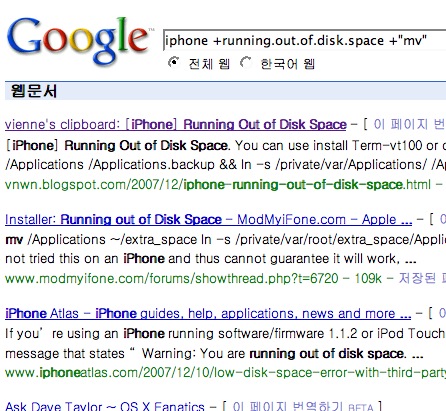
내용을 보니.. Fonts 디렉토리를 옮기면 사용량 약 60%정도로.. 상당한 영역을 확보할 수 있단다.
올커니~!! *^^*
그래서 곧장 작업을 시작.
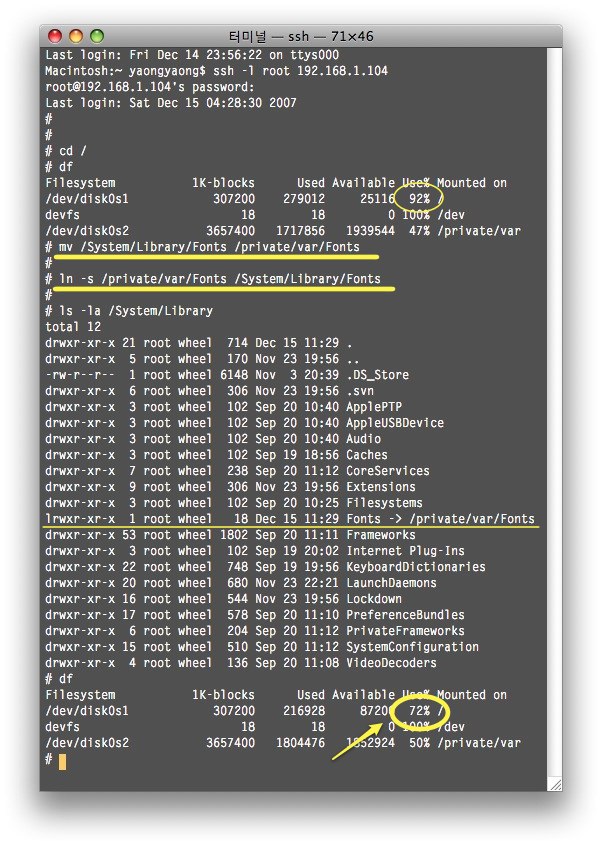
오호~
좋다. 다시 사파리와 다른 어플들에서 튕기는 현상이 사라졌다.
역시 작업공간을 많이 주면 아무탈이 없다. 캬캬.
iPhone/iPod Touch 안정화 작업의 요약.
1) 응용프로그램 디렉토리 옮기기
# mv /Applications /private/var/Applications
# ln -s /private/var/Applications /Applications
# ln -s /private/var/Applications /Applications
2) 아파치 루트 디렉토리 옮기기
# mv /Library/WebServer/Documents /private/var/Documents
# ln -s /private/var/Documents /Library/WebServer/Documents
# ln -s /private/var/Documents /Library/WebServer/Documents
3) 글꼴(Fonts) 디렉토리 옮기기
# mv /System/Library/Fonts /private/var/Fonts
# ln -s /private/var/Fonts /System/Library/Fonts
# ln -s /private/var/Fonts /System/Library/Fonts
4) php나 perl을 설치한 경우에도..
/opt/iphone 디렉토리 역시 옮겨주고, 심볼릭 링크를 걸어주면 된다.
그리고 재시작~!!
이렇게 하는것만으로.. 거의 사용율 60%정도를 유지할 수 있을 것이다.
*^^*
유용하게 사용하시길~!!
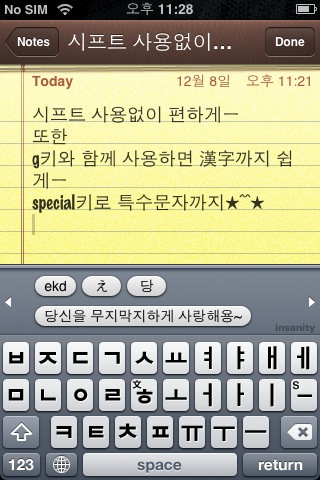







 센트리노
센트리노 Windows Vista™ Business K (한글판)
Windows Vista™ Business K (한글판)
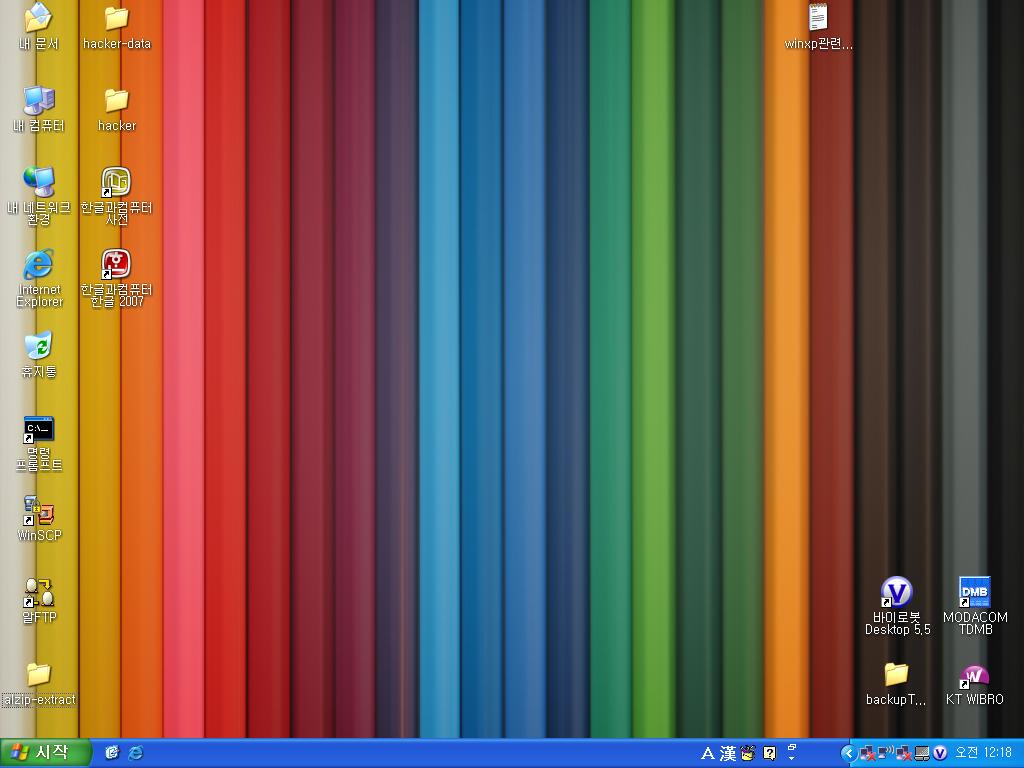
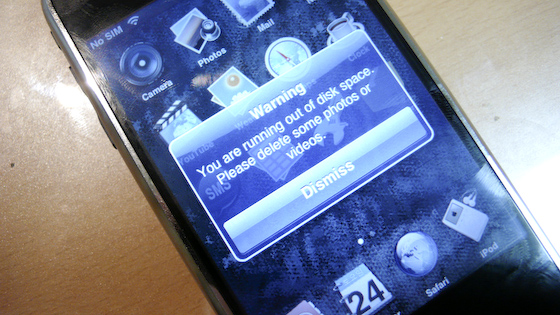
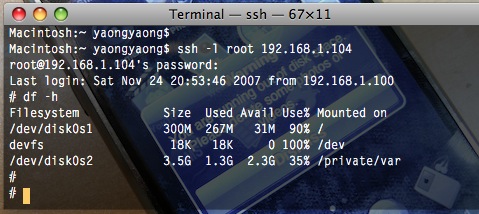
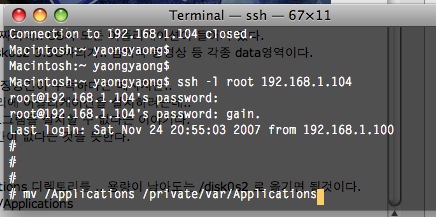
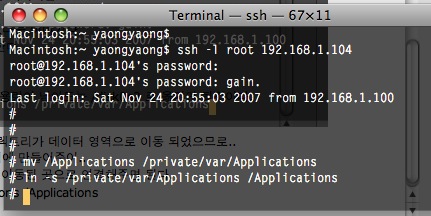
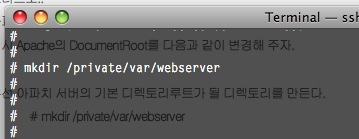
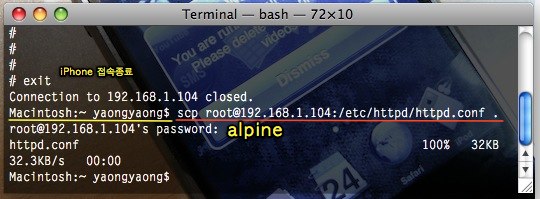
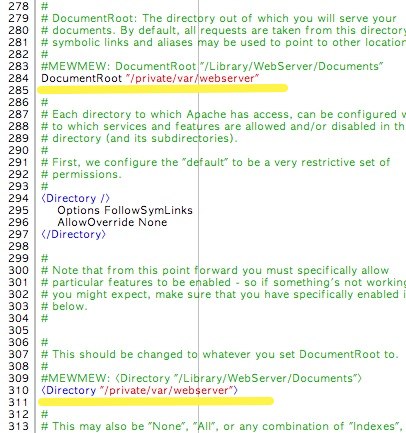
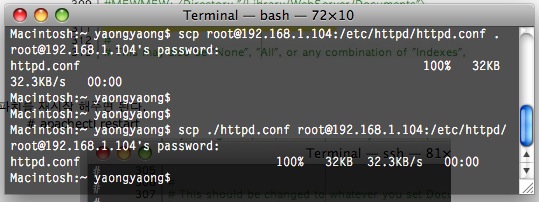
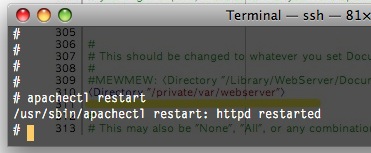
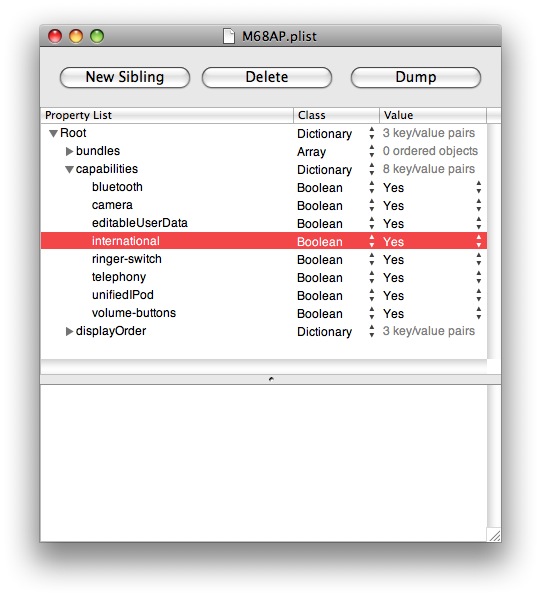
 invalid-file
invalid-file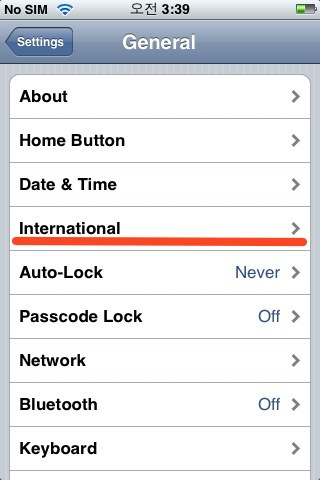
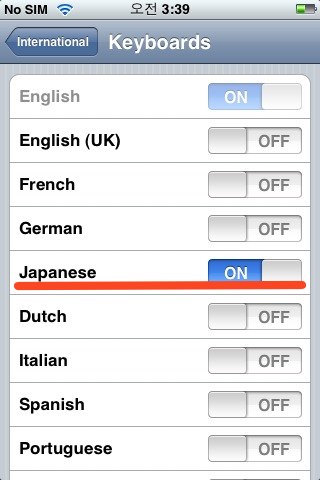
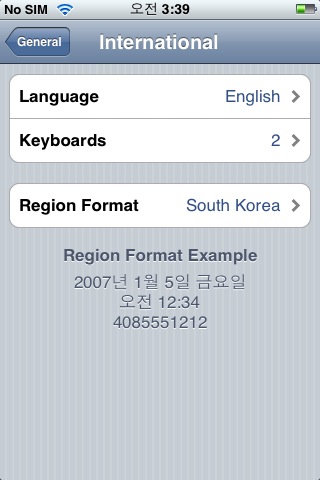
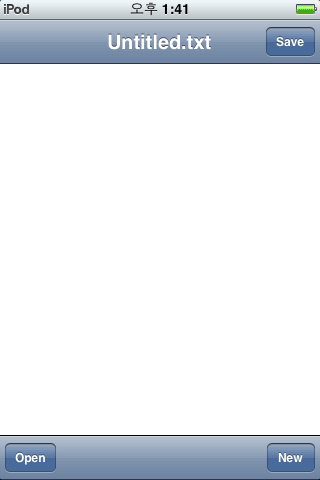
 invalid-file
invalid-file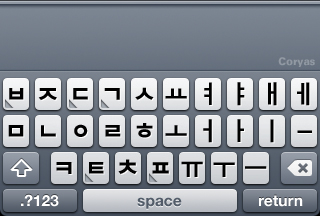
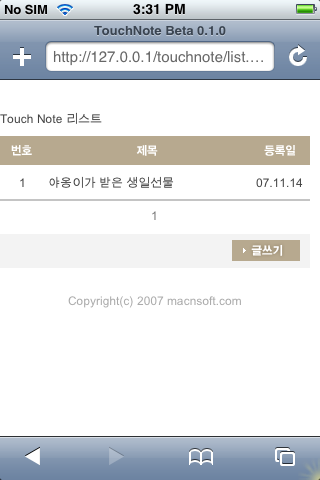
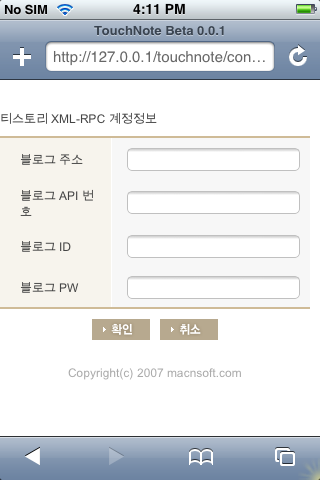
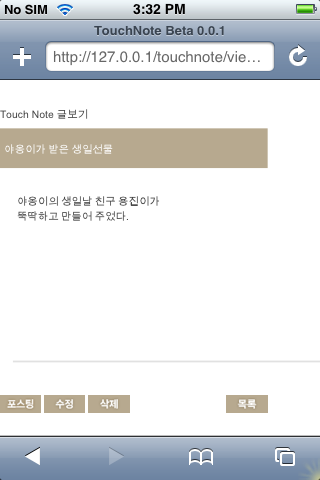
 invalid-file
invalid-file